有的电子表格数据量大,工作表里密密麻麻的数据,查看一行或者一列,感觉像是在挑豆子,那么有没有小窍门解决这个问题呢?今天分享两个小方法。
第一种,给想重点查看的行、列或者单元格填加底纹。选择“开始”菜单,鼠标单击工具栏“填充颜色”图标后面的黑色三角。

出现多种颜色选项,选择自己喜欢的颜色即可,比如我选的浅绿色。

这时再看选定的行、列或单元格就涂上了浅绿色。

查看完成,不需要底纹了,可以再按照步骤操作一遍,选择“无填充颜色”就能恢复初始空白状态。
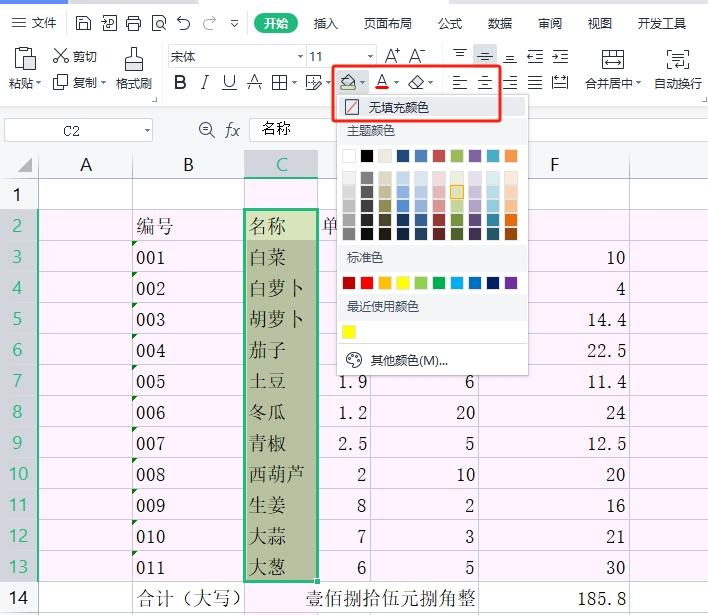
另外一种,设置WPS“阅读模式”,不需要选择行、列或单元格。选择“视图”菜单,工具栏出现“阅读模式”图标,单击下面的黑色三角,出现多种颜色选项,选择喜欢的颜色,比如淡蓝色。
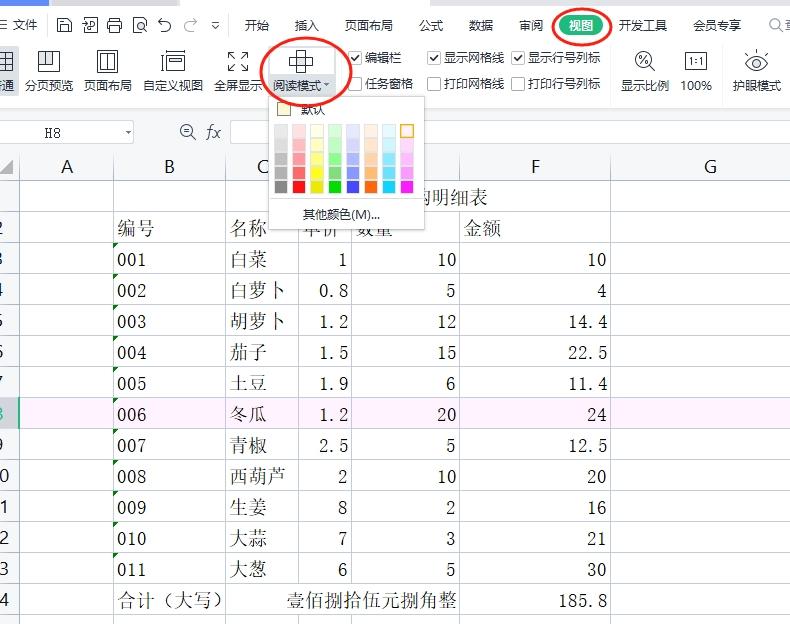
这时候,单元格所在的行和列都被淡蓝色填充,想查看哪行或哪列,单击行和列中的一个单元格就可以了。
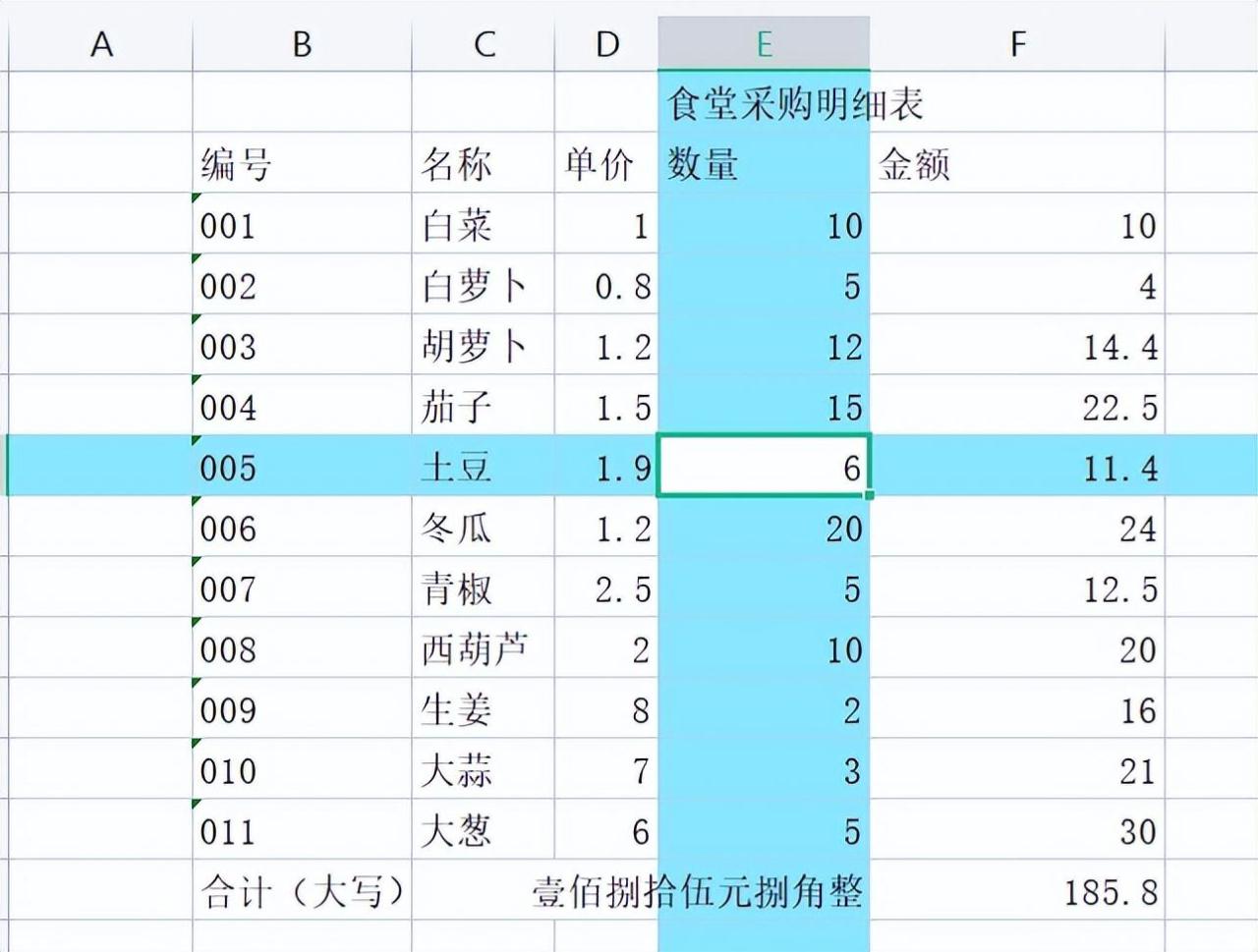
取消“阅读模式”,只需要单击“视图”菜单,工具栏的“阅读模式”即可,单元格对应的行列颜色不再显示。
值得注意的是,这两种方法最好不要混用哦,因为那样会让眼前单元格颜色过多,眼花缭乱。当然标记数据涂色除外。


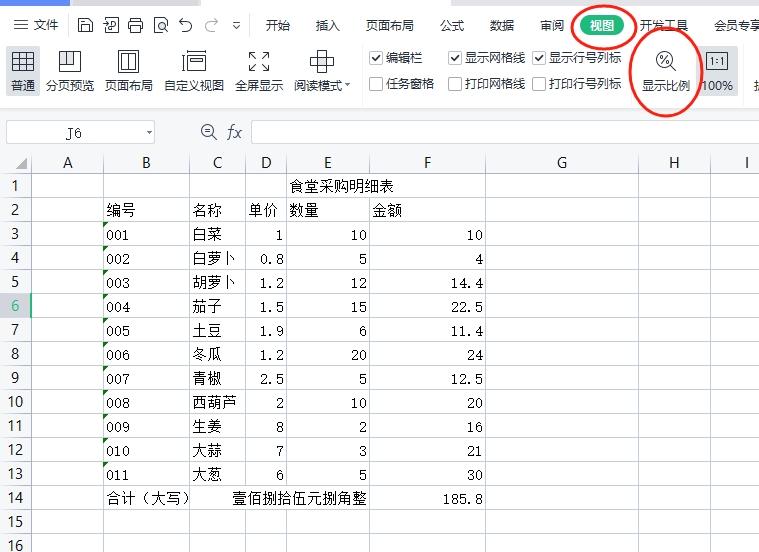
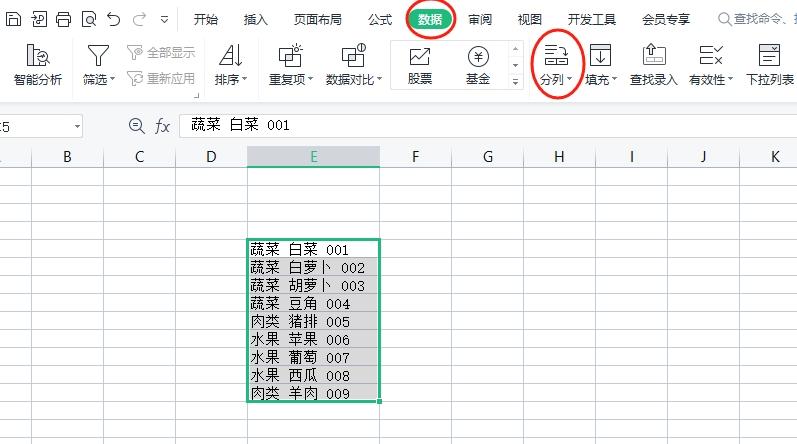


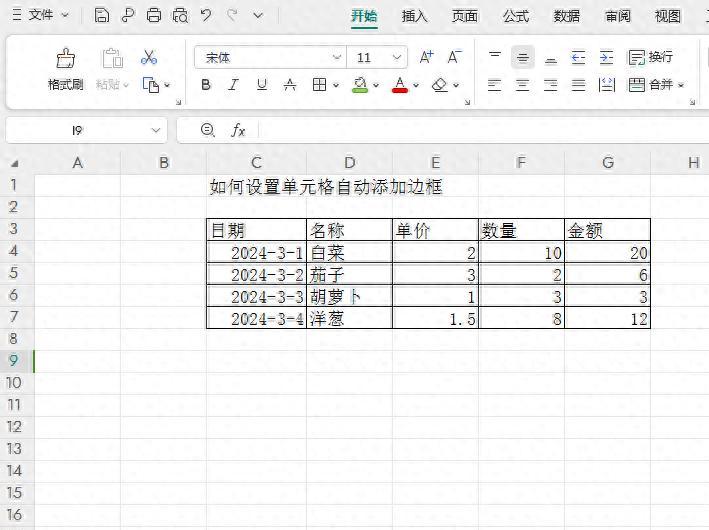
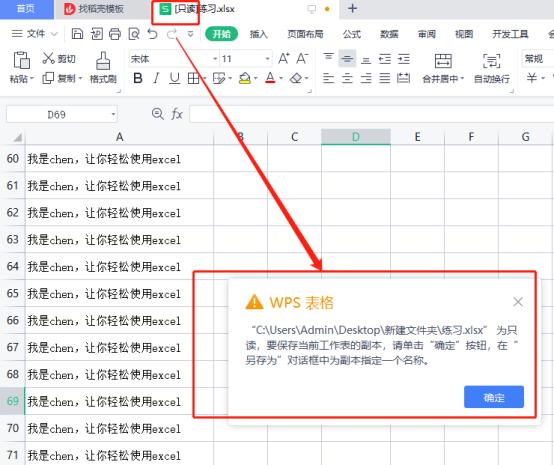
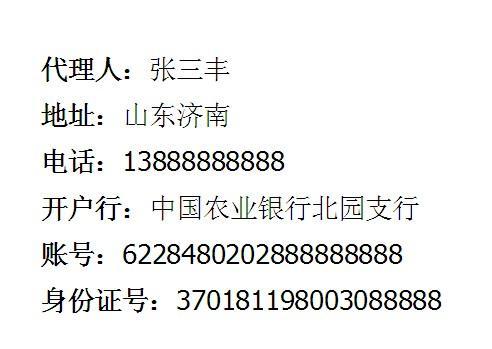
评论 (0)